12 dolog, amit meg kell tennie után vásárol egy új Android
Android / / December 19, 2019
1. Tie az okostelefon a Google-fiókjába

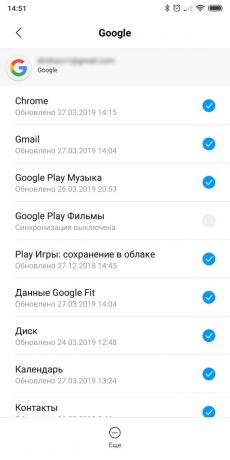
Amikor először bekapcsoljuk, akkor szívesen a beállítási varázslót. Először is, azt kéri, hogy csatlakozzon a Google-fiókjába. Ha véletlenül vagy szándékosan kihagyott ezt a lépést, később meg lehet csinálni a következő:
- Nyílt okostelefon beállításait.
- Kattintson a „Fiók”, az egyes készülékek - „Felhasználók és fiókok”.
- A képernyő alján érintse meg a „Fiók hozzáadása” lehetőséget, majd válassza ki a típusát - Google.
- Adja meg a felhasználói nevét és jelszavát.
számla Google van szükség annak érdekében, hogy telepítse a Google Playen, e-mailben megkapni, Adatok és névjegyek szinkronizálása. Általában az Android nélkül semmilyen módon. Miután az okostelefon csatlakoztatva van a számla, akkor készen áll a további lépéseket.
2. Frissítse rendszer és az alkalmazások
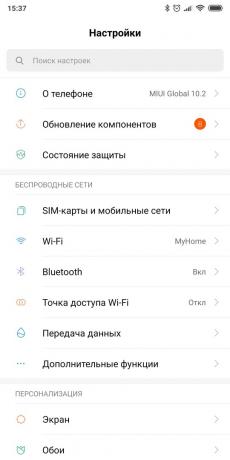

Még ha egy vadonatúj smartphone érdemes megnézni, és telepíti a frissítéseket. Abban az időben, miközben a készülék fekvő a pultra, a gyártó és a harmadik fél által készített alkalmazás fejlesztők biztosan gördült ki az új verziókat szoftver és firmware javításokat.
- Ha tiszta Android firmware, nyissa meg a Beállítások alkalmazást, majd nyomja meg a szekvencia „rendszer» → «Speciális beállítások» → «System Update„. Egyes firmware nincs elem „Advanced Settings” - ebben az esetben nyomja meg a „Be a rendszert.”
- Mielőtt megnyitja a menüt, és azt mondta állapotáról. Ha egy új verzió a szoftver, kattintson a „Frissítés”.
Tartók módosított firmware a Samsung, Xiaomi, és egyéb beállításokat némileg különböző gyártók. Tekintse utasításokat a firmware frissítésével a készülék egy adott márka lehet a mi cikk.
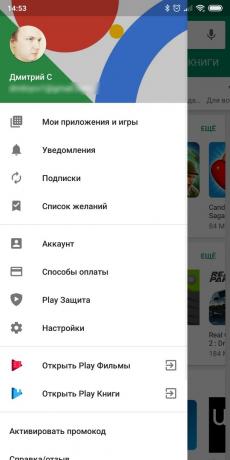
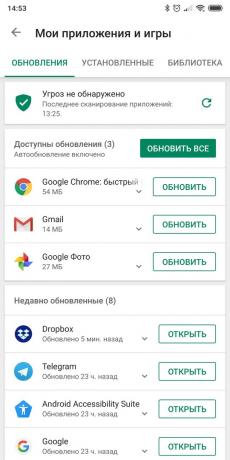
Frissítés nem csak a rendszert, hanem egy okostelefon alkalmazás.
- Menj a Google Play Áruházban, és nyissa ki az oldalsó menüben.
- Kattints a „Saját alkalmazások és játékok.”
- Ha vannak elérhető frissítések, kattintson a „Refresh All”, és várjon egy kicsit.
3. Engedélyezze a „Search Device”


Vesztes egy okostelefon - nagyon kellemetlen. Veszítsünk el egy új okostelefon - csak borzasztó. Tehát akkor kell vigyázni, hogy megvédje az Android előtte, hogy valami történjen. Ehhez engedélyeznie kell a Google funkció „Eszközök keresése”.
- Nyílt okostelefon beállításait, és következetesen menjen a „Beállítások» → Google → «Biztonság».
- Kattintson a „Find Device”, és győződjön meg arról, hogy ez a funkció engedélyezve van.
- Kérjük, látogasson el android.com/find és győződjön meg róla, hogy a telefon helyesen jelenik meg a térképen.
Beépített Google kereső eszköz nagyon hasznos dolog. De ha szeretné használni a védelmi komolyabban figyelni, hogy ezeket a lehetőségeket.
4. Állítson be képernyőzárat
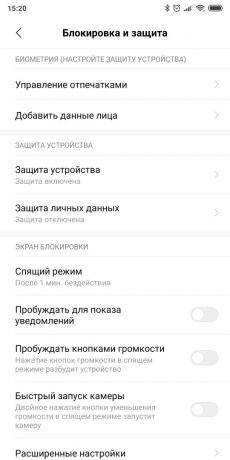

Mivel a telefonok tartani egy csomó érzékeny adatok (személyes fotók, levelezés, jelszavak és banki adatokat), akkor csak meg kell védeni az Android a kíváncsiskodó. Először állítsa a képernyőzárat.
- Nyílt okostelefon beállításait.
- Válassza ki a „magánélet és a hely” vagy „zár és védelem”, attól függően, hogy a változat a firmware-t.
- Válassza ki a módszert a védelem - jelszó, PIN, minta, szkennelési vagy ujjlenyomat a személy.
A lényeg az, hogy emlékezzen a jelszó óvatosan. Ez nem fordult úgy, hogy nem lesz képes kinyit a smartphone.
5. Engedélyezze Smart Lock funkcióval
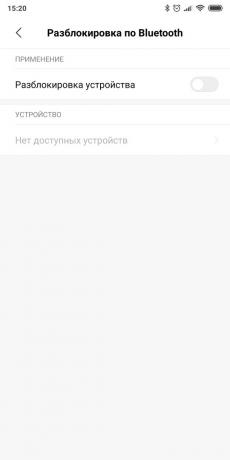
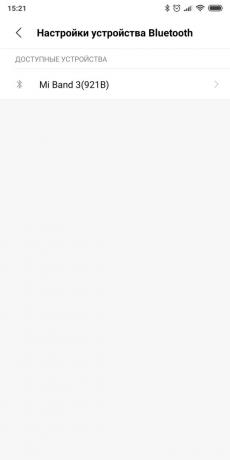
Lock Screen - a benne rejlő biztonsági állapotát. De néha annak szükségességét, hogy feloldja a képernyőt folyamatosan bosszantó, különösen, ha van otthon. És hogy az élet könnyebb, szükséges a funkció aktiválásához smart Lock. Ő feloldja az okostelefon automatikusan, ha otthon, vagy ha van egy megbízható eszköz Bluetooth - például az asztali számítógép vagy okos karkötőt.
- Nyílt okostelefon beállításait, és kattintson az „Adatvédelem és helyét» → Smart Lock.
- Adja meg a jelszavát.
- Válassza ki, hogy automatikusan kinyit - egy biztonságos helyen, közel a megbízható eszköz vagy kód Ok Google a kifejezést.
6. Állítsa be a menetrendet a rendszer, „Ne zavarjanak”
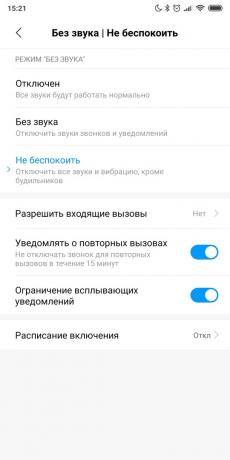

Ön nem fáradt minden alkalommal kézzel kell kikapcsolni értesítéseket telefonján mielőtt az egyetemre, hogy a munka vagy a szerzés kész ágy? Ahelyett, hogy minden alkalommal, amikor nyitás a redőny, akkor jobb, hogy hozzanak létre egy ütemtervet, és a telefon megy néma üzemmódba.
Ez úgy történik, az alábbiak szerint:
- Csúsztassa az ujját a képernyőn, hogy megnyissa az exponáló értesítést, és keresse meg a bekapcsoló gombot üzemmód „Ne zavarjanak”.
- Nyomja meg és tartsa lenyomva a gombot, amíg meg nem jelenik a ütemezésbeállításokat.
- Aktiválja az „Enable automatikusan.”
- Kattintson az „Add”, és adja meg, hogy milyen idő, és amelyben a hét napjait a telefon automatikusan letiltja a figyelmeztetést. Hozhat létre, tetszőleges számú szabályt - például a néma üzemmód aktiválásakor ha dolgozik, akkor ki, majd visszafordult, miközben alszol.
- Amikor elkészültek a menetrend, jelölje be a jobb felső sarokban, hogy mentse a beállításokat, és lépjen ki a beállítás.
7. Kapcsolja Ok Google csapata a Google Asszisztens
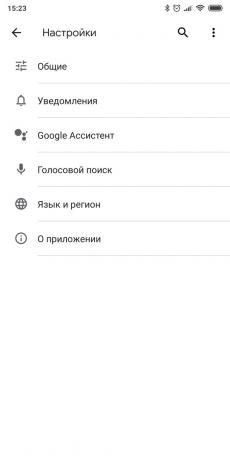
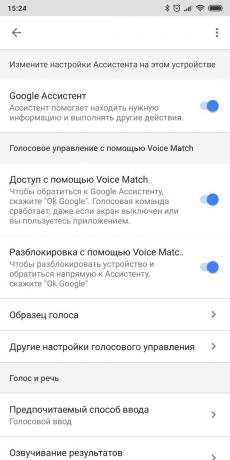
hangon asszisztens A Google komolyan hogy az élet könnyebb, főleg, ha meg kell, hogy tegyen valamit a telefon, de keze foglalt. Például, hogy kapcsoljuk ki a lejátszási sáv, vagy egy hívást. De először be kell állítania egy asszisztens, így mindig válaszolt Ok Google csapat.
- Nyissa meg a Google alkalmazást.
- Kattintson a „More” ellipszis jelzett. Válassza ki a "Settings".
- Válassza «Google Assistant” kapcsolót lap »varázsló« és kattintson a »Phone«.
- Kapcsolja «Google Assistant»és kattintson a«Hozzáférés Voice Match». Ha az intelligens telefon megkérdezi, hogy egy hangmintát, kattintson a „Tovább”, mondjuk Ok Google négyszer, majd kattintson a „Befejezés”.
- Abban lehetővé teszi kinyitó hangját. Hasznos, ha azt szeretné, hogy a parancsokat az asszisztens, és a képernyő ki van kapcsolva.
Ár: Ingyenes
8. Tartalmazza mentést a fotók a Google Fotók
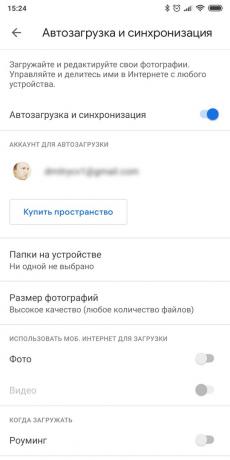
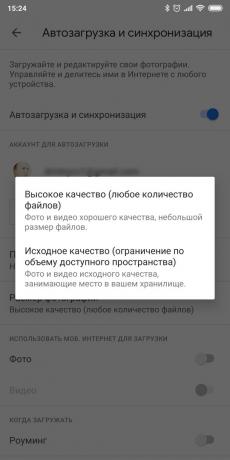
Google Fotók - egy tökéletes alkalmazás. Hála neki, akkor fotóit, és a program biztosítani fogja, hogy nincs kép nem vész.
- «Google Photos” alkalmazás megnyitásához.
- Kattintson az „Engedélyezés” lehetővé teszi az automatikus letöltést, és mentse a képeket.
- A megnyíló ablakban válassza ki a Google fiók, amellyel szinkronizálni kívánt képeket.
- Válassza ki a kapacitást, amely a képeket feltölteni - a képek eredeti minőségét hely korlátozott tárolókötet a Google Drive. Az opció „kiváló minőségű” nincs ilyen korlátozás.
- Jelölje be az „Enable mobil Internet”, ha nem törődnek a forgalmat.
- Kattintson az OK gombra.
Ár: Ingyenes
9. Az alkalmazás beállítása
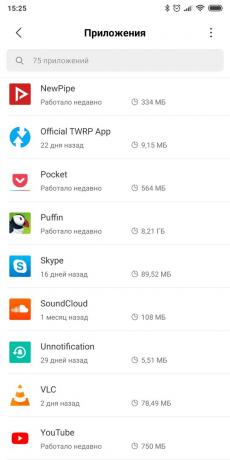
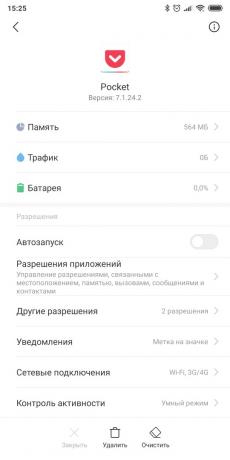
Van, hogy Layfhakera lista A legjobb és bizonyított alkalmazásokat kell telepíteni az új modult. Persze, nem kell letölteni őket. Válassza csak amire szüksége van. És ne feledd: a kevesebb, annál jobb. A kevesebb alkalmazás lesz beállította, annál stabilabb, és futni fog Android gyorsabb. És ugyanakkor lesz több hely a fájlok és a zene.
10. Válassza ki az alapértelmezett alkalmazások
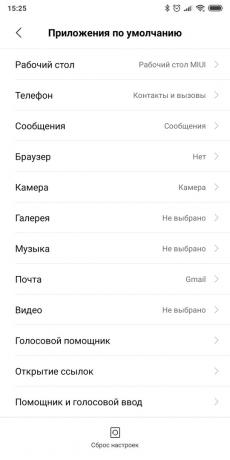
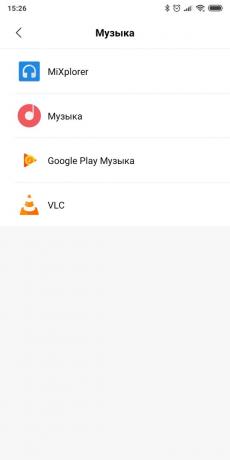
Amikor először nyitja meg a fájlt vagy a linket, Android megkérdezi, hogy melyik programot használja. Ez egy kicsit bosszantó. Ezért telepítése után a lényeget a program, érdemes eltölteni egy kis időt, és az alapértelmezett alkalmazást. Ezután a rendszer tudni fogja a beállításokat, és nem zaklat téged felesleges kérdéseket.
- Nyissa meg a „Beállítások”, és menj a „Alkalmazások”.
- Nézd meg az elem „Alapértelmezett alkalmazások” (lehet, hogy ez a „Továbbiak” menüben vagy a három pontot a jobb felső sarokban).
- A Megnyitás a beállításokat, válassza ki a kedvenc böngésző, képnézegető, lejátszó zene és video lejátszó, program hívások és üzenetek, e-mail kliens, és más, gyakran használt alkalmazást.
- Ha kész, kattintson a nyílra a képernyő tetején a módosítások mentéséhez és a kilépéshez.
11. Felállított mobil adatmegtakarítás
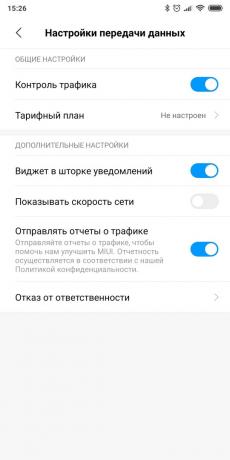
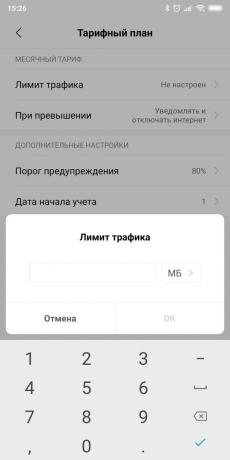
A mobil internet korlátozott lehet, és az Android nagyon szereti a hulladék sávszélesség. Ezért szükséges, hogy konfigurálja a rendszert úgy, hogy viselkedett gazdaságosabb.
- Nyissa meg az Android beállítások.
- Kattintson a „Hálózat és internet» → «Adatátvitel».
- Engedélyezze a „Install forgalmi korlátot.”
- Adja meg a számát megabájt lehet letölteni egy okostelefon előtt, akkor megjelenik egy értesítés. Miután elérte ezt a határt, a mobil internet lesz tiltva.
Szintén hasznos, ha korlátozni frissítése alkalmazásokat a mobil hálózaton. Ehhez:
- Menj a Google Play Áruházban.
- Érintse meg az oldalsó menü a bal oldalon, majd kattintson a „Beállítások”.
- Győződjön meg arról, hogy az „Alkalmazások automatikus frissítése” Ha a kapcsoló „csak Wi-Fi-vel».
Még néhány módja, hogy mentse a mobiladat leírt ebben a cikkben.
12. Személyre otthoni képernyőn


Szabhatja a kezdőképernyőt inkább egyénileg ülésén. Néhány Android felhasználók szeretnek, hogy töltse fel a kütyü, és inkább az élő háttérképet. Mások követik minimalista filozófiáját, és arra törekszenek, hogy a telefon nem zavart őket a fontos dolgokat. Azonban, akkor adjon egy pár általános ajánlásokat.
- Ne hozzon létre egy csomó háttérképek. Három elegendő lenne. Ellenkező esetben a essek, hogy megtalálják a megfelelő időigényes.
- Található a kezdőképernyőn csak azokat az alkalmazásokat és widgeteket, hogy én gyakran használ. Mindenféle játék és jelentéktelen szerszámok jobban elrejteni a menü mélységét.
- Mappák létrehozása. Legyen az alkalmazások stílusú és megtalálja a megfelelő gyorsan.
- Ahelyett, hogy ásni a web és manuálisan válassza ki az Android Wallpaper - telepíteni minden alkalmazást, amely automatikusan frissíti a háttérrel. Például, Wallz vagy Casualis.
Ár: Ingyenes
Ár: Ingyenes
lásd még🧐
- 8. Android-gesztusok, amelyek talán nem is tudja
- 5 alkalmazások el kell távolítani az Android most!
- Hogyan kell bekapcsolni az éjszakai módot Google Apps Androidon

